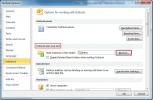Kaip pašalinti visus hipersaitus „Excel“ lape
„Microsoft“ produktyvumo programų rinkinys palaiko raiškiojo teksto formatavimą ir daugybę kitų elementų. Galite pakeisti šrifto dydį, spalvą ir tipą, bet taip pat galite pridėti paveikslėlių, lentelių, formų, vaizdo įrašų, nuorodų į išorinius dokumentus ir hipersaitų. Vis dėlto tai nėra net ledkalnio viršūnė. Programų rinkinyje yra tiek daug funkcijų, jų neįmanoma išvardyti net kaip grupės. „MS Word“ turi tvarkingą mažą funkciją, vadinamą „Išvalyti formatavimą“. Tai leidžia pašalinti bet kokį tekstui pritaikytą formatavimą. Tai puiku, tačiau jis turi trūkumų, t. Y. Nepašalins hipersaitų dokumente. „MS Excel“ aiškus formatavimo mygtukas yra beveik paslėptas, tačiau iš tikrųjų jis yra daug geresnis nei tas, kuris yra „MS Word“. Šis aiškus formatavimo mygtukas leidžia pašalinti visas hipersaitus iš „Excel“ lapo arba iš pasirinktų langelių.
Atidarykite „Excel“ failą ir eikite į puslapį, iš kurio norite pašalinti visas hipersaitus. Jei norite pašalinti visas hipersaitus iš „Excel“ lapo, pažymėkite visus jame esančius langelius. Visus lapo langelius galite pasirinkti spustelėję mažą trikampio langelį viršuje kairėje arba tiesiog naudodami klavišą „Ctrl“ + A.

Jei norite pašalinti visus hipersaitus iš stulpelio, eilutės ar langelių, pažymėkite juos.
Toliau eikite į skirtuką Pagrindinis ant juostelės. Pačiame šio skirtuko gale yra įrankių rinkinys „Redaguoti“. Čia galite rūšiuoti langelius abėcėlės tvarka, pritaikyti keletą bendrų funkcijų ir ieškoti bei pakeisti duomenis ląstelėse. Čia taip pat gyvena aiškus formatavimo įrankis. Tai rausvas trintuko mygtukas, esantis iškart po užpildymo mygtuko.
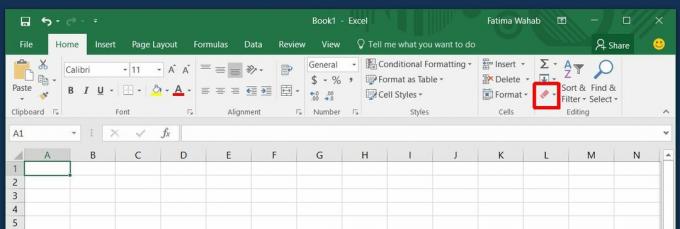
Šiame įrankyje yra išskleidžiamos papildomos parinktys. Vis dar pasirinkę langelius / lapą / eilutes / stulpelius, spustelėkite rodyklę, esančią skaidraus formatavimo įrankyje, kad atidarytumėte išskleidžiamąjį meniu. Pačiame apačioje pasirinkite parinktį „Pašalinti hipersaitus“, kad pašalintumėte visas nuorodas iš pasirinktų langelių.

„Clear Formatting“ įrankyje yra dvi hipersaitų pašalinimo parinktys. Parinktis „Išvalyti hipersaitus“ pašalina teksto hipersaitą, bet nepašalina formatavimo. Tekstas langelyje vis tiek bus pabrauktas ir mėlynas. Kita vertus, pasirinkus „Pašalinti hipersaitus“, bus pašalinta hipersaitas ir visas formatavimas iš teksto. Tai apima teksto grąžinimą į numatytąjį dydį ir spalvą, taip pat bet kokio paryškinimo ar užpildymo langelio pašalinimą.
Parinktį „Išvalyti viską“ turėtumėte naudoti atsargiai. Neaiškus formatavimas. Vietoj to, jis tiesiog pašalina viską iš ląstelės.
Paieška
Naujausios žinutės
Kaip nukopijuoti ir įklijuoti teksto formatavimą naudojant MS Word naudojant sparčiuosius klavišus
Pirmasis grupės projektas, kurį kada nors dariau kolegijoje, buvo n...
Išjungti teksto animacijos naudojimą visose „Office 2013“ programose [Patarimas]
Jei pradėjote naudoti naują „Office 2013“ (arba 15 versiją, kaip ka...
Paleiskite „Outlook 2010“ naudodami IMAP gautųjų aplanką
Jei „Outlook 2010“ nustatėte IMAP abonementą, tada jūs turėjote ieš...


![Išjungti teksto animacijos naudojimą visose „Office 2013“ programose [Patarimas]](/f/b512145a121c74098dabc3dadb456ed7.jpg?width=680&height=100)